हालांकि Spotify है "अब तक का सबसे अच्छा डेस्कटॉप म्यूजिक प्लेयरक्रांतिकारी संगीत सेवा केवल फिनलैंड, फ्रांस, नॉर्वे, नीदरलैंड, स्पेन, स्वीडन और यूनाइटेड किंगडम में स्थित लोगों के लिए उपलब्ध है। आप इसे यू.एस. में प्राप्त नहीं कर सकते
यह द्वारा लागू किया जाता है Spotify अपने आईपी पते की जाँच करके और सुनिश्चित करें कि आप उन देशों में से एक में हैं। जैसे, यू.एस. में कोई भी जो जाता है https://www.spotify.com/int/get-spotify/overview/ एक संदेश मिलेगा कि Spotify "आपके देश में अभी तक उपलब्ध नहीं है।"
हालांकि चिंता न करें, क्योंकि इस पूर्वाभ्यास के साथ मैं आपको यह दिखाने जा रहा हूं कि आप अपने कंप्यूटर और अपने आईफोन/आईपॉड टच पर यह महान संगीत सेवा कैसे प्राप्त कर सकते हैं।
चरण 1: अपने Mac/PC पर Spotify डेस्कटॉप सॉफ़्टवेयर डाउनलोड करना
१) यहां जाएं https://www.spotify.com/int/download/
2) विंडोज या मैक ओएस एक्स का चयन करें
3) फ़ाइल डाउनलोड करें और इंस्टॉल करें
4) अभी के लिए सॉफ्टवेयर को अकेला छोड़ दें (आप इसे अभी तक इस्तेमाल नहीं कर सकते हैं लेकिन हम इसे थोड़ा काम कर लेंगे)
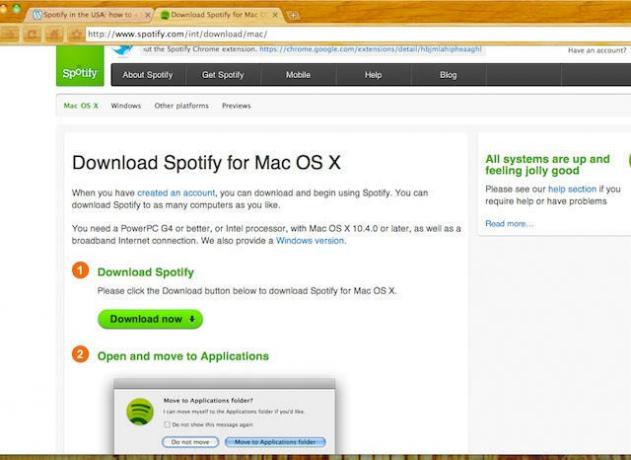
चरण 2: Spotify iOS ऐप को डाउनलोड और इंस्टॉल करना
यह (मेरी राय में) नंबर एक कारण है कि आप Spotify चाहते हैं। कोई भी संगीत। कहीं भी। दुर्भाग्य से ऐप स्टोर में लॉग इन करना, "स्पॉटिफाई" खोजना और ऐप डाउनलोड करना उतना आसान नहीं है, क्योंकि ऐप यूएस ऐप स्टोर में उपलब्ध नहीं है। इसलिए हमें क्रेडिट कार्ड के बिना यूके आईट्यून्स खाता स्थापित करना होगा।
१) आईट्यून खोलें
2) आईट्यून्स स्टोर पर जाएं
3) अपने वर्तमान iTunes खाते से साइन आउट करें। ऊपरी दाएं कोने में आपके खाते का नाम होना चाहिए। उस पर क्लिक करें, और फिर "साइन आउट" पर क्लिक करें
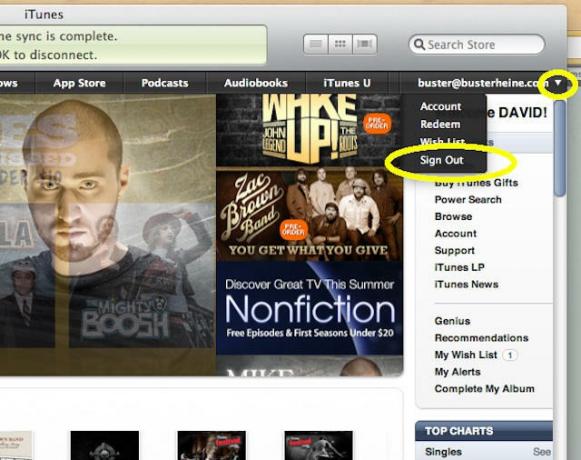
4) आईट्यून्स स्टोर में पेज के नीचे स्क्रॉल करें और "चेंज कंट्री" लिंक पर क्लिक करें।
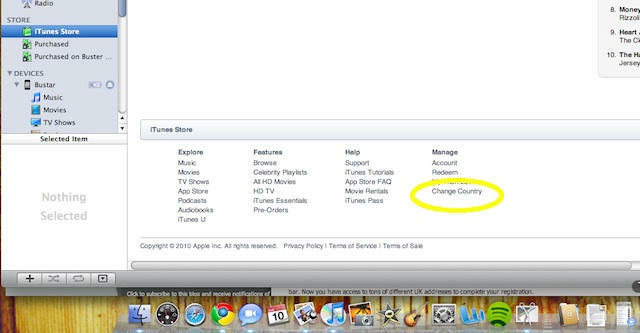
5) देशों की सूची वाला एक नया पेज खुलेगा। नीचे स्क्रॉल करें और "यूनाइटेड किंगडम" पर क्लिक करें
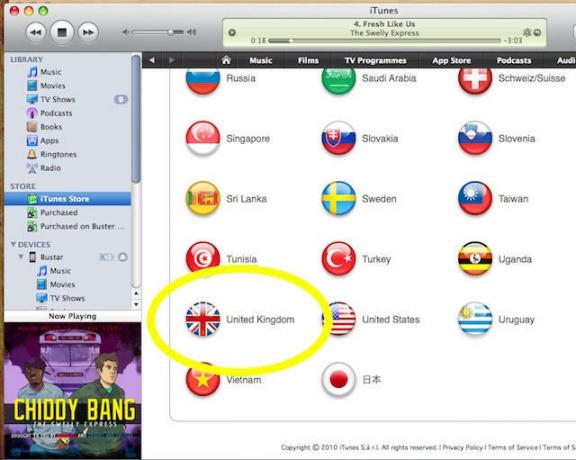
6) “Spotify” के लिए खोजें
7) डाउनलोड बटन पर क्लिक करें।
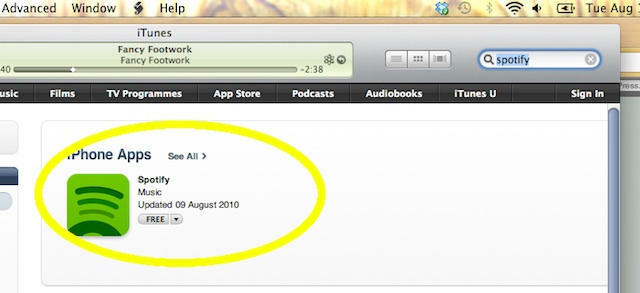
8) अब आपको अपने मौजूदा खाते में लॉगिन करने या एक नया खाता बनाने के लिए कहा जाएगा। नया खाता बनाएं पर क्लिक करें।

9) अपने यूएस आईट्यून खाते के लिए आपके द्वारा उपयोग किए जाने वाले ईमेल पते के अलावा किसी अन्य ईमेल पते का उपयोग करके, आप ऐप्पल आईडी और पासवर्ड बनाएं।

10) यह स्क्रीन आपके क्रेडिट कार्ड की जानकारी मांगने वाली है। डरो मत, आपको क्रेडिट कार्ड नंबर डालने की ज़रूरत नहीं है क्योंकि आपने एक मुफ्त ऐप डाउनलोड करना चुना है (यह एकमात्र समय है जब ऐप्पल आपको क्रेडिट कार्ड के बिना खाता बनाने देता है)। भुगतान विधियों की सूची से "कोई नहीं" चुनें।
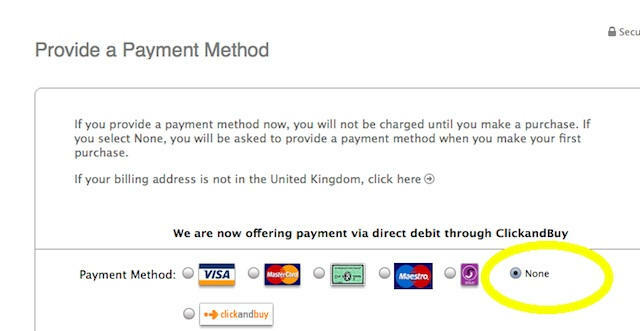
11) यूके के पते का उपयोग करके, पंजीकरण पूरा करें। आप google.com/maps पर जाकर ब्रिटेन का एक यादृच्छिक पता जल्दी से ढूंढ सकते हैं, यूके में टाइप करें और यह यूनाइटेड किंगडम का नक्शा लाएगा। अब सर्च बार में "पिज्जा हट" जैसे रैंडम स्टोर नाम टाइप करें और यह यूके में पिज्जा हट्स के पतों की एक सूची लाएगा। अब पंजीकरण पूरा करने के लिए इसका इस्तेमाल करें।
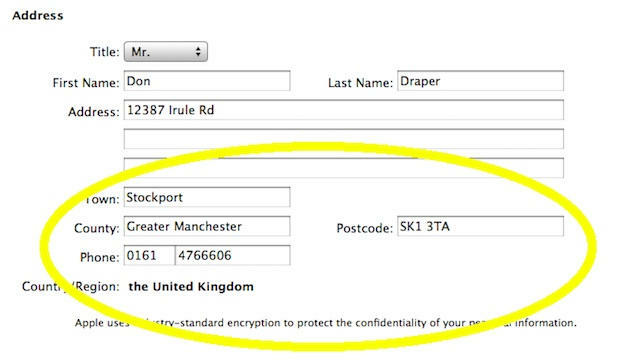
12) सभी फॉर्म भरें और पंजीकरण पूरा करें। तब Apple आपको आपके खाते की पुष्टि करने के लिए एक ईमेल भेजेगा। इससे पहले कि आप Spotify ऐप डाउनलोड कर सकें, आपको अपने खाते की पुष्टि करनी होगी। तो जाओ अपना ईमेल जांचें और अपने नए यूके आईट्यून खाते को सक्रिय करने के लिए लिंक पर क्लिक करें।
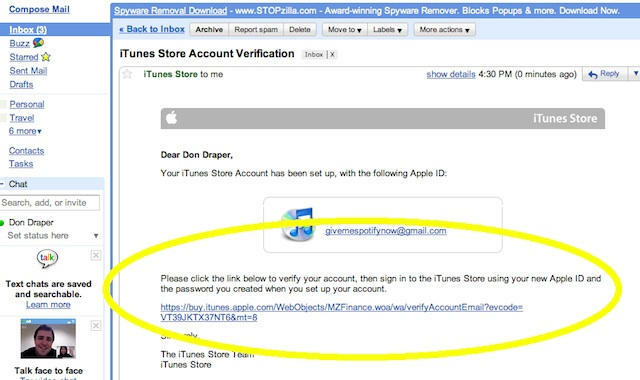
१३) आप अंदर हैं! अब आप किसी भी मुफ्त यूके ऐप्स (जैसे Spotify) को डाउनलोड कर सकते हैं और उन्हें अपने फोन में सिंक कर सकते हैं। Spotify को फिर से खोजें, इसे डाउनलोड करें और इसे अपने iPhone/iPod Touch में सिंक करें। (अनुस्मारक: जब आप कर लें तो अपने यूके आईट्यून्स खाते से साइन आउट करें और अपने वास्तविक आईट्यून्स खाते में लॉगिन करें।
चरण 3: Spotify खाता प्राप्त करना
1). एक वेब ब्राउज़र खोलें और टाइप करें http://www.daveproxy.co.uk1). एक वेब ब्राउज़र खोलें और टाइप करें http://www.daveproxy.co.uk
2). एक बार प्रॉक्सी साइट खुलने के बाद, पृष्ठ के निचले भाग में "URL दर्ज करें" अनुभाग के अंतर्गत Spotify.com टाइप करें (पृष्ठ को हल करने में कुछ मिनट लग सकते हैं। धैर्य रखें)

3). अब Spotify.com सोचता है कि हम यूके में हैं और वे हमें एक खाता बनाने देंगे (याद रखें कि "आपके देश में अभी तक उपलब्ध नहीं है" संदेश हमें पहले मिला था? आप इसे अब और नहीं देख पाएंगे :)
4) Spotify.com साइट से, पृष्ठ के शीर्ष पर "गेट स्पॉटिफ़" पर क्लिक करें।

5) आपके पास प्रीमियम, अनलिमिटेड और ओपन के बीच चयन करने का विकल्प होगा। आप अभी तक प्रीमियम या असीमित प्राप्त करने में सक्षम नहीं होंगे (जब तक कि आपके पास यू.के. क्रेडिट कार्ड या पेपैल खाता न हो)। "गेट ओपन" विकल्प चुनें। यह मुफ़्त है।
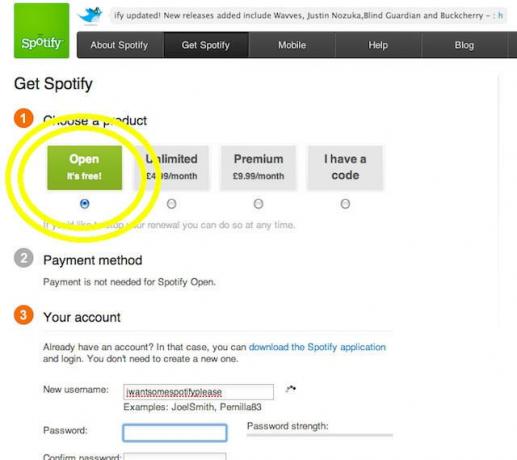
6) अपने ईमेल पते और यूके पोस्टल कोड का उपयोग करके अपना खाता बनाएं।
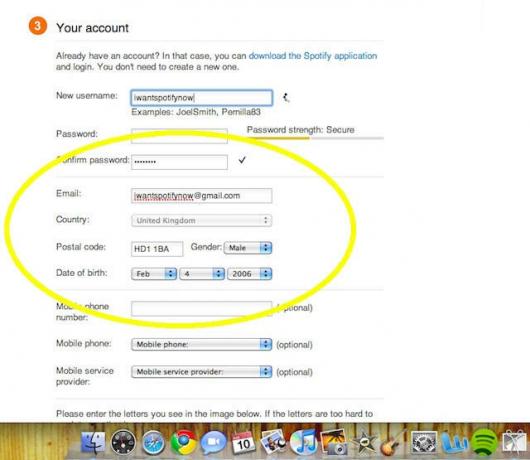
7) अब आपके पास एक निःशुल्क Spotify खाता है!
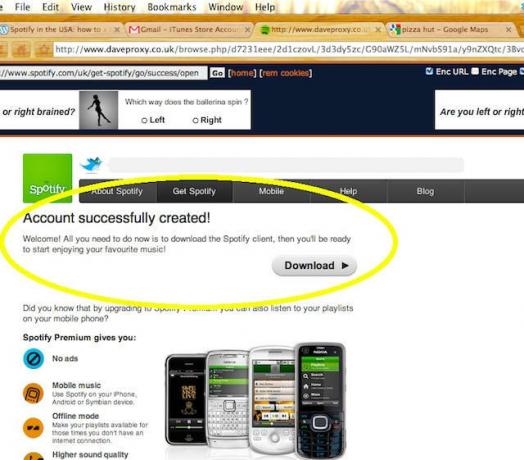
8) अपने कंप्यूटर पर डाउनलोड किया गया Spotify सॉफ़्टवेयर खोलें, लॉगिन करें और Spotify के जादू की खोज शुरू करें!

अब आप अपने कंप्यूटर पर 2 सप्ताह के लिए Spotify सॉफ़्टवेयर का उपयोग कर सकते हैं (प्रीमियम सेवा में अपग्रेड किए बिना iPhone ऐप का उपयोग नहीं कर सकते)। Spotify हर दो हफ्ते में आपके आईपी पते की दोबारा जांच करेगा। जब वे ऐसा करेंगे तो वे देखेंगे कि आप यूके में नहीं रहते हैं और सेवा तक आपकी पहुंच बंद कर देते हैं। हालाँकि, यदि आपके पास एक प्रीमियम खाता है, तो वे अब आपके आईपी पते की जाँच नहीं करते हैं। (iPhone ऐप तक पहुंच केवल प्रीमियम खाता धारकों के लिए उपलब्ध है)।
चरण 5: एक प्रीमियम Spotify खाते में अपग्रेड करना (ताकि iOS ऐप काम करे)
जब तक आप अपने iPhone और कंप्यूटर दोनों पर चाहते हैं, तब तक Spotify का आनंद लेने का अंतिम चरण अपने "ओपन" खाते को एक प्रीमियम खाते में अपग्रेड करना है। काश, "अपग्रेड" पर क्लिक करना और उन्हें अपने क्रेडिट कार्ड की जानकारी देना उतना ही आसान होता, लेकिन ऐसा नहीं है। Spotify केवल यूके (या अन्य देशों में जहां वे सेवा प्रदान करते हैं) में बैंक खातों से भुगतान स्वीकार करता है। जब तक आपके पास यूके का क्रेडिट कार्ड या पेपाल खाता नहीं होगा, वे आपका भुगतान स्वीकार नहीं करेंगे और आप अपग्रेड नहीं कर सकते।
इस बाधा के आसपास कई तरीके हैं, लेकिन सबसे तेज़ और आसान तरीका जो मैंने एक प्रीमियम स्पॉटिफ़ खाते में अपग्रेड करने के लिए पाया है, वह है ईबे से एक्सेस खरीदना।

आपको बस eBay.com पर जाना है और "Premium Spotify" की खोज करनी है। ऐसे कुछ लोग हैं जो Spotify को "एक्सेस" बेचते हैं। केवल विक्रेता आपके लिए प्रीमियम सेवा के लिए भुगतान करता है। एक बार जब आप eBay विक्रेता से एक्सेस खरीद लेते हैं तो आप उन्हें अपना उपयोगकर्ता नाम और पासवर्ड देते हैं और वे लॉग इन करते हैं अपना Spotify खाता, उनके यूके पेपैल खाते से आपके लिए भुगतान करें, और फिर आपको बताएं कि यह अच्छा है जाओ।
एक बार जब आप एक प्रीमियम उपयोगकर्ता खाता प्राप्त कर लेते हैं, तो आप अब आईओएस ऐप में लॉग इन कर सकते हैं और डेस्कटॉप ऐप का विज्ञापनों से मुक्त उपयोग कर सकते हैं और कहीं भी जाने पर 8 मिलियन से अधिक गानों तक पहुंच का आनंद ले सकते हैं।
मैंने पहले महीने के लिए $25 का भुगतान किया। अपने iPhone पर ऐप को 10 दिनों तक आज़माने के बाद मुझे यह इतना पसंद आया कि मैंने eBay पर एक विक्रेता के साथ 6 महीने के लिए $ 110 का सौदा किया।<
आशा है कि आपको यह पूर्वाभ्यास उपयोगी लगा होगा।
यह पोस्ट थी मूल रूप से Bust3r. पर प्रकाशित.
